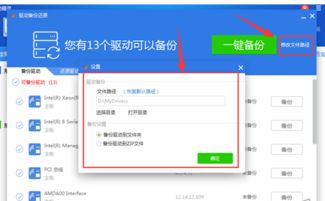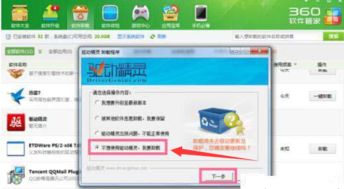掌握驱动精灵:一键优化你的电脑硬件驱动
驱动精灵:全方位解析与使用指南
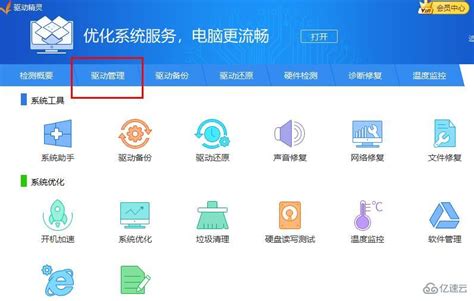
在当今数字化的时代,电脑已经成为我们生活和工作中不可或缺的重要工具。然而,随着硬件的不断更新和软件的不断升级,电脑的性能和稳定性很大程度上依赖于驱动程序的管理。这时,一款功能强大且易用的驱动管理工具显得尤为重要,而驱动精灵正是这样一款软件。本文将从驱动精灵的功能、安装与配置、使用教程以及使用建议等多个维度,为您全方位解析这款软件。
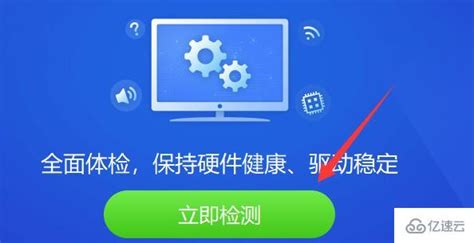
驱动精灵的功能概述
驱动精灵是一款由北京鲁大师科技有限公司开发的驱动管理工具,它不仅能够帮助用户轻松管理电脑硬件的驱动程序,还具备硬件检测、垃圾清理、驱动备份与还原等功能。通过驱动精灵,用户可以自动检测电脑硬件并安装最新的官方驱动程序,从而确保系统的稳定性和流畅性。
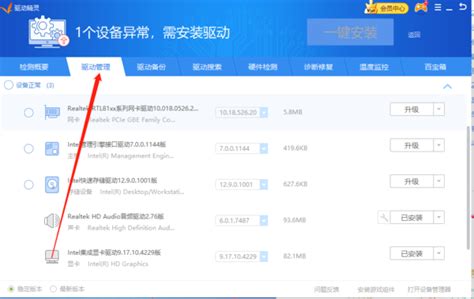
具体来说,驱动精灵的主要功能包括:
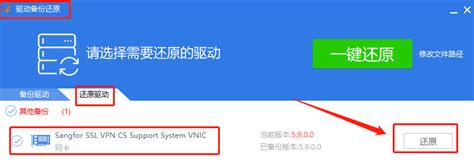
1. 驱动管理:支持显卡、声卡、网卡、芯片组等各种硬件设备的驱动安装、更新和卸载。

2. 硬件检测:提供详细的硬件信息,让用户了解自己的电脑配置。
3. 垃圾清理:自动扫描并清理系统的垃圾文件和注册表垃圾,优化系统性能。
4. 驱动备份与还原:允许用户备份当前的驱动程序,并在需要时还原,避免驱动程序丢失或损坏。
驱动精灵的安装与配置
驱动精灵的安装过程非常简单,以下是详细步骤:
1. 下载驱动精灵:首先,从官方网站或可靠的下载渠道下载最新版本的驱动精灵安装包。
2. 安装驱动精灵:双击安装包,按照提示进行安装。建议将软件安装到非系统盘,以防止重装系统后驱动程序丢失。
3. 启动软件:安装完成后,双击桌面上的驱动精灵图标启动软件。
驱动精灵的使用教程
1. 驱动更新
使用驱动精灵更新驱动程序非常简单,具体步骤如下:
1. 一键检测:启动驱动精灵后,点击“一键检测”按钮,软件会自动检测电脑中的硬件设备及其驱动程序。
2. 查看检测结果:检测完成后,驱动精灵会列出所有可更新的驱动程序。
3. 一键安装:选择需要更新的驱动程序,点击“一键安装”按钮。软件会自动下载并安装最新的驱动程序。
4. 重启电脑:驱动程序安装完成后,根据提示重启电脑,使更新生效。
2. 硬件检测
驱动精灵的硬件检测功能可以让用户清晰地了解自己的电脑配置。具体步骤如下:
1. 打开硬件检测:在驱动精灵主界面,点击“硬件检测”栏目。
2. 查看硬件信息:软件会显示详细的硬件信息,包括处理器、主板、内存、显卡等。
3. 垃圾清理
驱动精灵的垃圾清理功能可以帮助用户优化系统性能。具体步骤如下:
1. 打开垃圾清理:在驱动精灵主界面,点击“垃圾清理”栏目。
2. 扫描垃圾:软件会自动扫描系统的垃圾文件和注册表垃圾。
3. 清理垃圾:扫描完成后,用户可以根据自己的选择清理垃圾文件。
4. 驱动备份与还原
备份和还原驱动程序是驱动精灵的另一个重要功能。具体步骤如下:
备份驱动程序:
1. 选择备份路径:在驱动精灵主界面,点击“备份驱动程序”按钮,选择备份路径(如F盘中的“驱动备份”文件夹)。
2. 选择备份内容:点击“全选”按钮,选择需要备份的驱动程序。
3. 开始备份:点击“开始备份”按钮,软件会自动备份选定的驱动程序。
还原驱动程序:
1. 打开还原界面:在驱动精灵主界面,点击“还原驱动”按钮。
2. 选择备份文件夹:点击“浏览”按钮,选择之前备份驱动程序的文件夹。
3. 选择还原内容:在左侧框中选择需要还原的驱动程序,并在程序前打上勾。
4. 开始还原:点击“开始还原”按钮,软件会自动还原选定的驱动程序。
驱动精灵的使用建议
为了更好地利用驱动精灵,以下是一些使用建议:
1. 定期更新驱动:建议用户定期使用驱动精灵检测和更新驱动程序,以保持系统的稳定性和性能。建议每月至少检查一次,或在遇到系统问题时优先检查驱动程序。
2. 备份重要驱动:在安装新的操作系统或进行系统更新前,务必使用驱动精灵备份重要的驱动程序,以防止驱动程序丢失或损坏。
3. 谨慎卸载驱动:在卸载驱动程序时,一定要谨慎操作,尤其是与系统稳定性相关的硬件设备。建议先备份驱动程序,再进行卸载操作。
4. 了解硬件信息:通过驱动精灵的硬件检测功能,用户可以清晰地了解自己的电脑配置,这对于硬件升级和故障排除非常有帮助。
5. 优化系统性能:利用驱动精灵的垃圾清理功能,定期清理系统的垃圾文件和注册表垃圾,可以有效提升系统性能。
总结
驱动精灵是一款功能强大且易用的驱动管理工具,它能够帮助用户轻松管理电脑硬件的驱动程序,提升系统的稳定性和性能。通过本文的介绍,相信读者已经对驱动精灵有了全面的了解,并能够熟练掌握其使用方法。无论是电脑小白还是资深玩家,都可以从驱动精灵中受益。定期使用驱动精灵,让您的电脑始终保持最佳状态,带来流畅而高效的使用体验。
- 上一篇: 如何设置Steam库存为私密,隐藏物品不被他人查看
- 下一篇: 掌握网上购物的秘诀,轻松享受购物乐趣
-
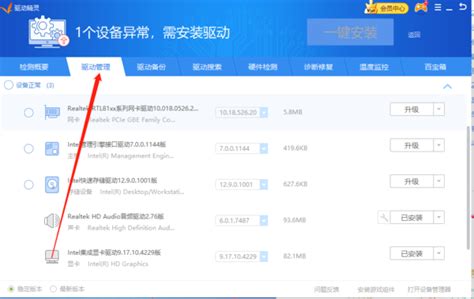 轻松学会!驱动精灵的下载与安装全攻略资讯攻略12-03
轻松学会!驱动精灵的下载与安装全攻略资讯攻略12-03 -
 揭秘!轻松查找驱动精灵下载驱动的保存路径资讯攻略11-15
揭秘!轻松查找驱动精灵下载驱动的保存路径资讯攻略11-15 -
 驱动精灵VS驱动人生:哪个更适合你?资讯攻略11-24
驱动精灵VS驱动人生:哪个更适合你?资讯攻略11-24 -
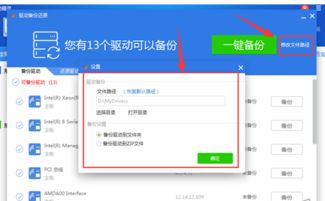 如何下载安装驱动精灵?资讯攻略11-26
如何下载安装驱动精灵?资讯攻略11-26 -
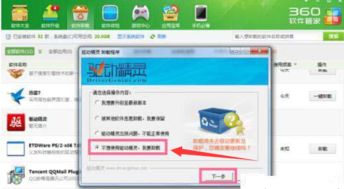 轻松学会:如何彻底卸载驱动精灵资讯攻略11-17
轻松学会:如何彻底卸载驱动精灵资讯攻略11-17 -
 如何使用驱动精灵安装打印机驱动程序资讯攻略11-22
如何使用驱动精灵安装打印机驱动程序资讯攻略11-22